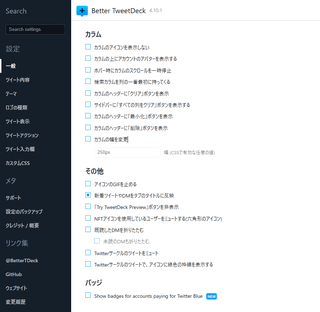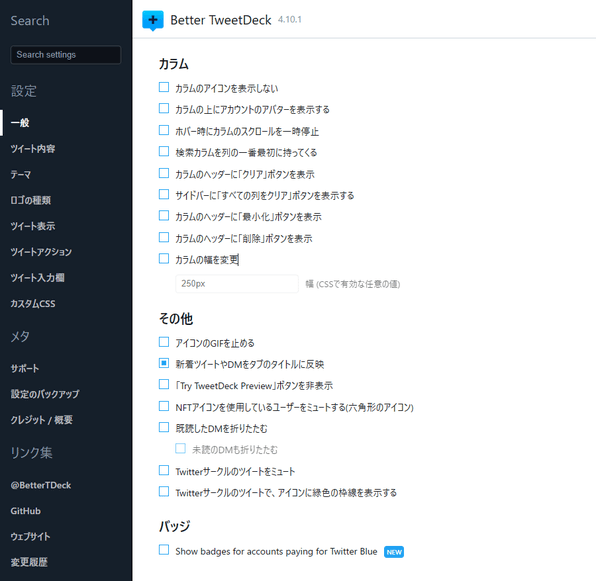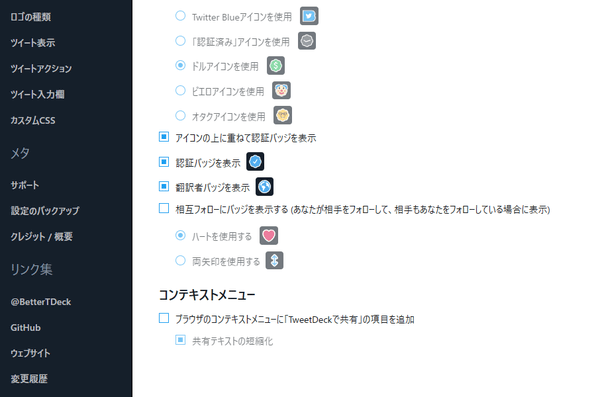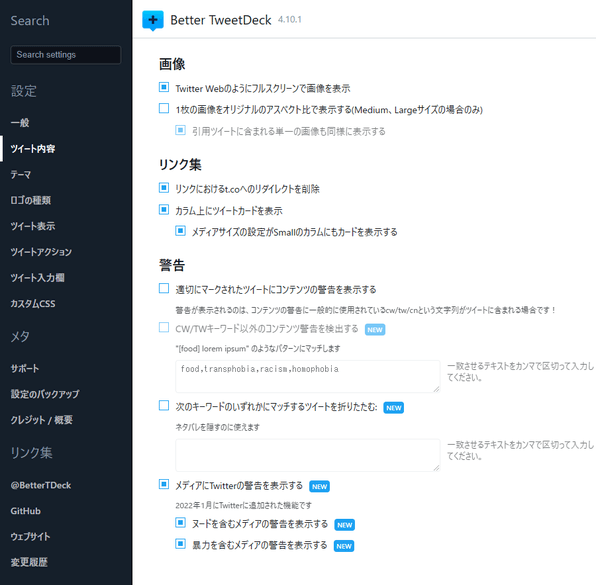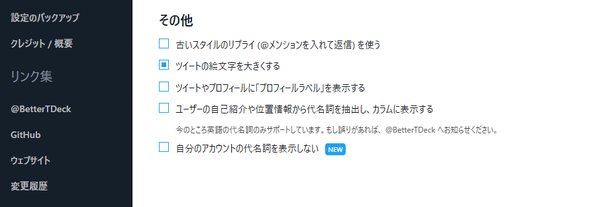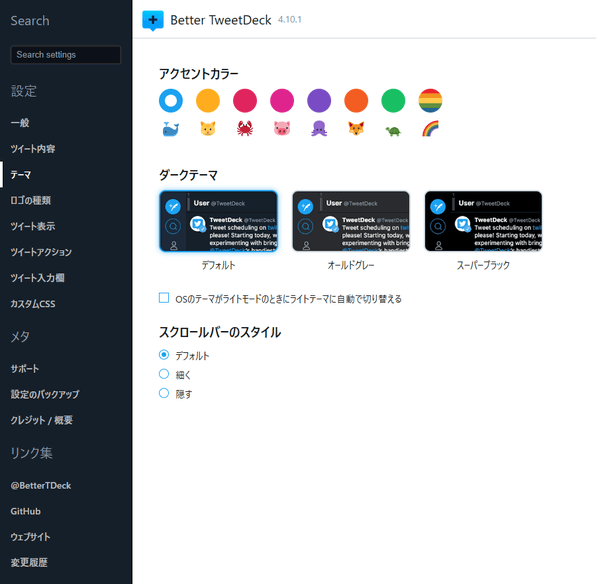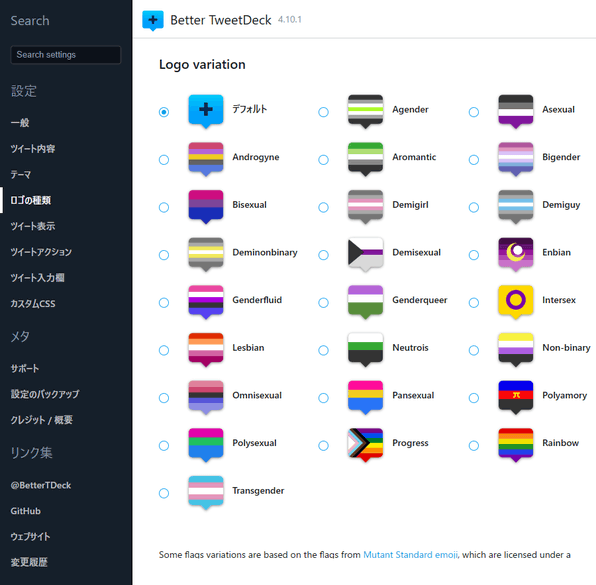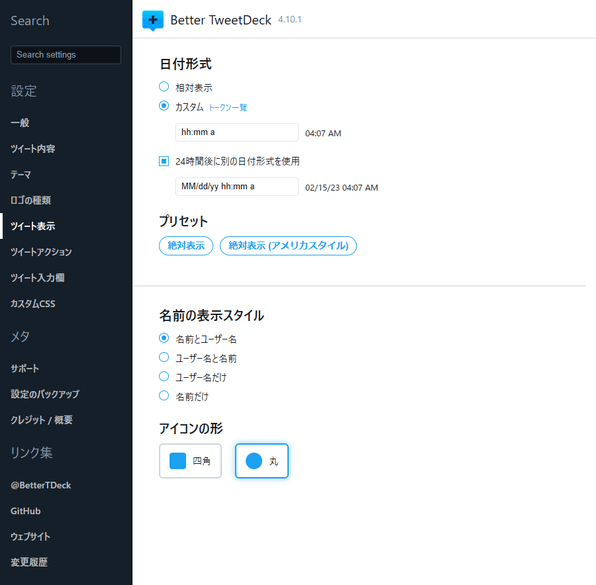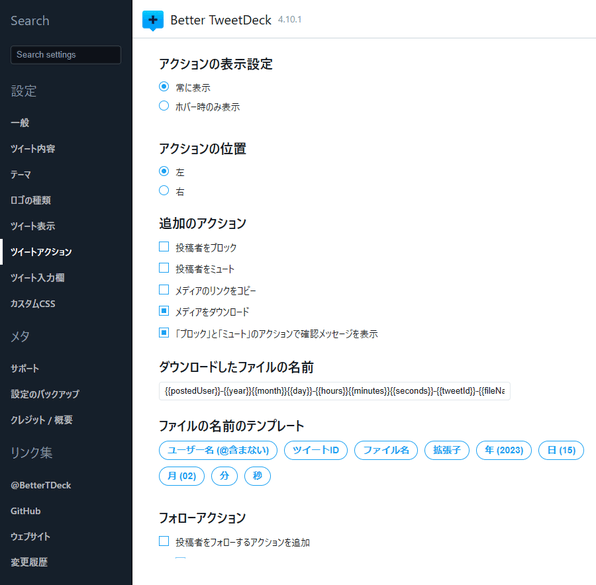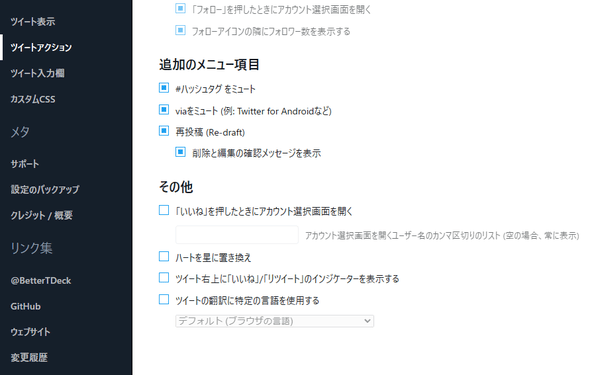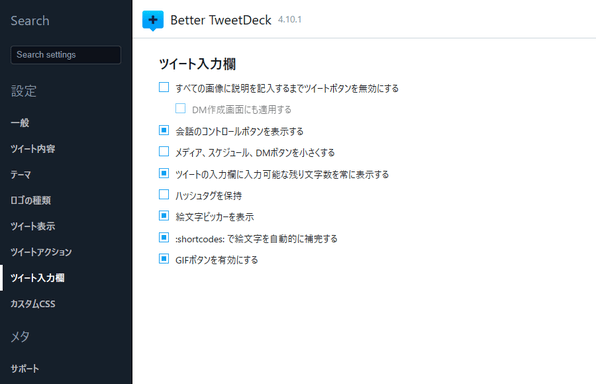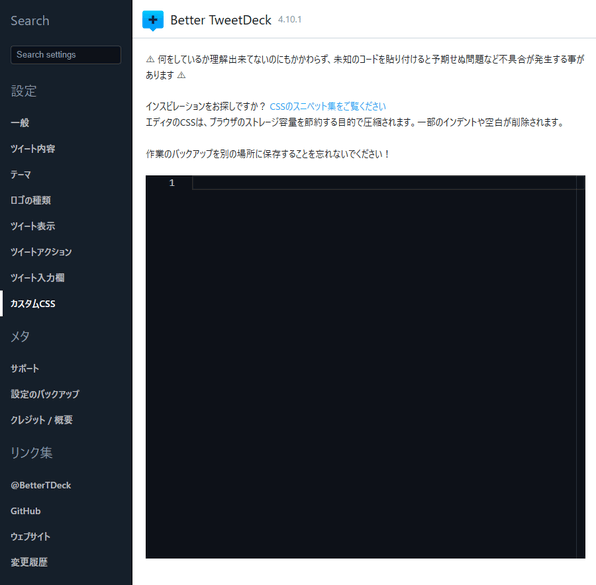“ TweetDeck ” の機能や見た目を、カスタマイズ可能にするソフト!「BetterTweetDeck」。
BetterTweetDeck
TweetDeck の機能や見た目を、拡張&カスタマイズ可能にする
Chrome 拡張機能&
Firefox
アドオン。
複数のタイムラインを並べて表示することができる Twitter クライアント「TweetDeck」に、便利な機能や様々なカスタマイズオプションを追加してくれます。
ツイート投稿時に絵文字を入力可能にする機能や、カラムの幅を調整できるようにする機能、クリップボード内の画像を “ 「Ctrl」+「V」 ” で貼り付けられるようにする機能... 等々が付いています。
「BetterTweetDeck」は、TweetDeck の機能や見た目をカスタマイズ可能にするブラウザアドオンです。
Twitter の公式ウェブクライアント「TweetDeck」に便利な機能やカスタマイズオプションを追加してくれる拡張機能で、TweetDeck を自分が使いやすいようにチューンナップできるようにしてくれます。
追加される機能は豊富にあり、一例として次のようなものがあります。
(どの機能を利用するのかは、個別に指定することができます)
- カラムの幅を、ピクセルサイズで指定できるようにする機能
- スクロールバーを細くする機能(非表示にすることも可能)
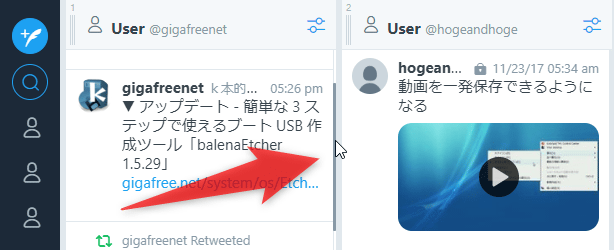
- 検索結果のカラムを、左端に表示する機能
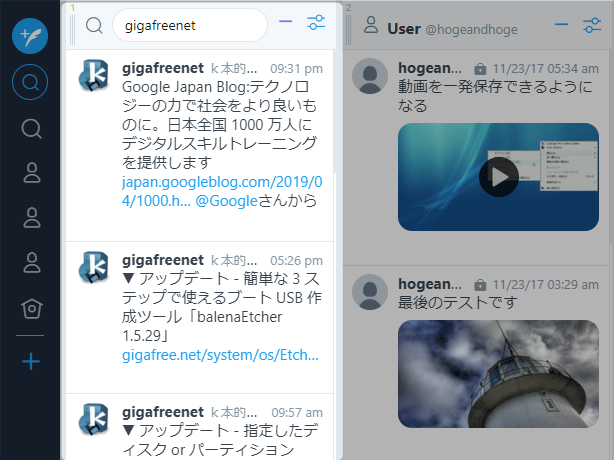
- 各カラムを、折りたたみ(最小化)可能にする機能
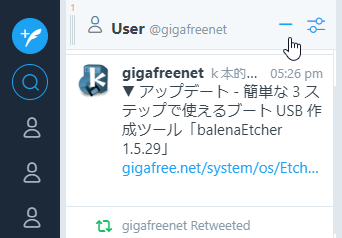
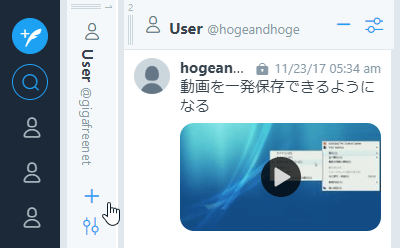
- ツイート投稿画面で、絵文字を入力できるようにする機能
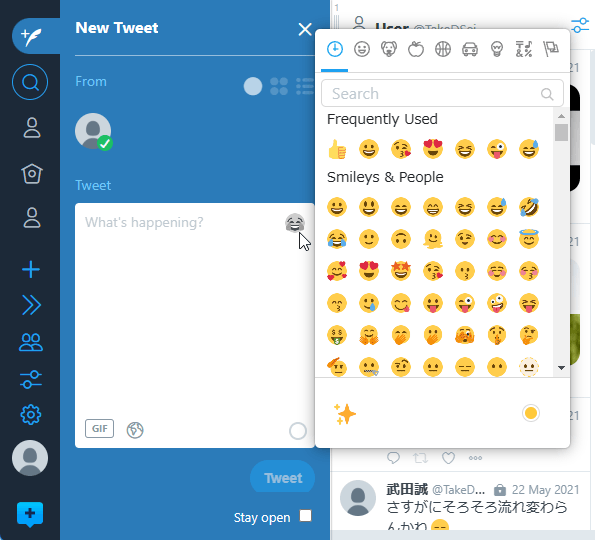
- ツイート投稿画面に、入力可能な文字数を表示する機能
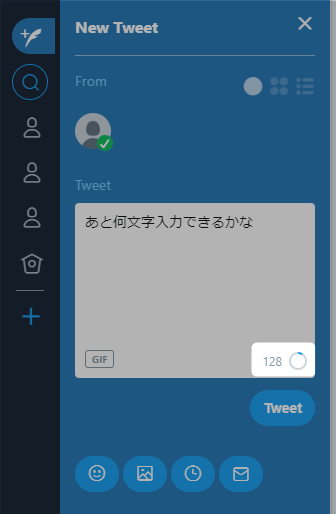
- 添付メディアを、ワンクリックでダウンロードできるようにする機能
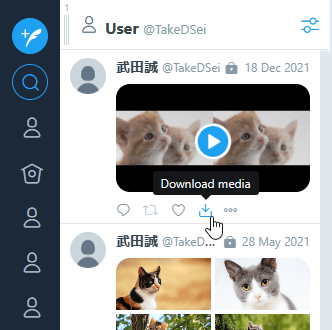
- クリップボード内の画像を、“ Ctrl + V ” で貼り付けられるようにする機能を追加
- ツイート投稿時刻を、相対表示ではなく絶対表示にする機能を追加
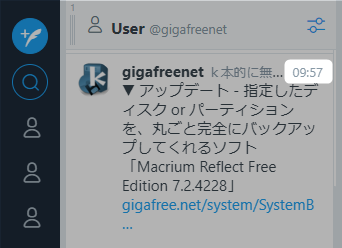
- 現在表示中のページや選択中のテキストを、右クリックメニューから TweetDeck の投稿画面に送れるようにする機能
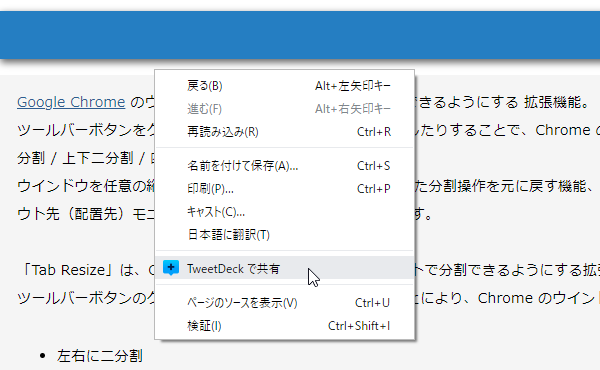
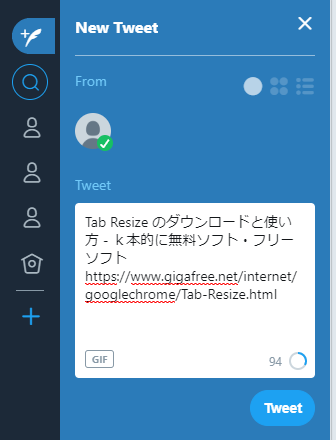
- 任意の CSS を指定可能にする機能
その他、ウェブページを TweetDeck で共有可能にする機能も付いていたりします。
使い方は以下の通り。
使用バージョン : BetterTweetDeck 4.10.1
- 「BetterTweetDeck」をインストールします。
- BetterTweetDeck(Chrome 拡張機能)
- BetterTweetDeck(Firefox アドオン)
- その後 TweetDeck を開くと、自動的に「Rollback to legacy TweetDeck」というダイアログが表示されます。
「BetterTweetDeck」は新しい TweetDeck UI と互換性がないので、右下の「Rollback」ボタンを押して TweetDeck の UI をレガシー版に戻します。
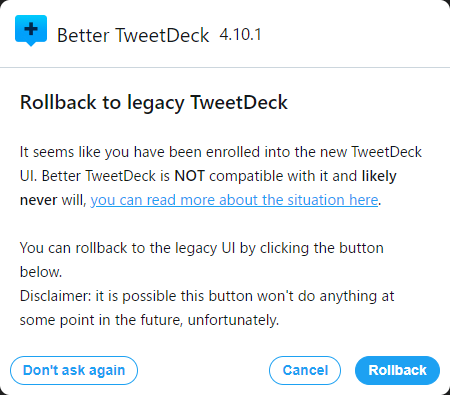
- TweetDeck の左下にある
 ボタンをクリックします。
ボタンをクリックします。
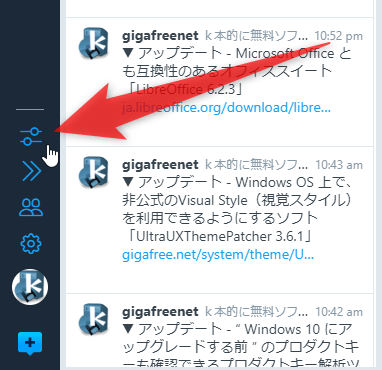 もしくは、ツールバー上の「BetterTweetDeck」ボタンを右クリックし、「オプション」を選択します。
もしくは、ツールバー上の「BetterTweetDeck」ボタンを右クリックし、「オプション」を選択します。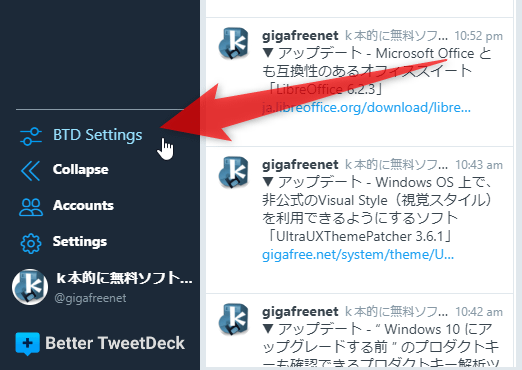
- 「BetterTweetDeck」の設定画面が表示されます。
この画面の左メニュー上部にある
といったカテゴリーをクリックし、各オプションの設定を行います。
上記カテゴリー内では、下記のようなオプションの設定を行うことができます。
一般- カラム
- カラムのアイコンを表示しない
- カラムの上にアカウントのアバターを表示する
- ホバー時にカラムのスクロールを一時停止
- 検索カラムを列の一番最初に持ってくる
- カラムのヘッダーに「クリア」ボタンを表示
- サイドバーに「すべての列をクリア」ボタンを表示する
- カラムのヘッダーに「最小化」ボタンを表示
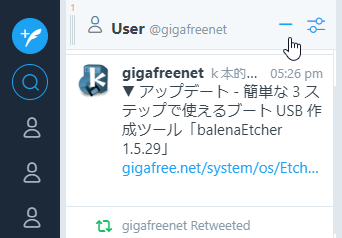
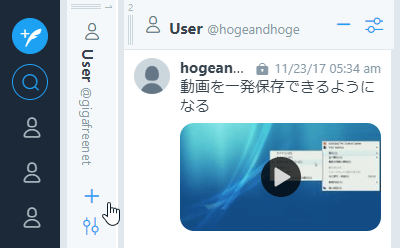
- カラムのヘッダーに「削除」ボタンを表示
- カラムの幅を変更
- その他
- アイコンの GIF を止める
- 新着ツイートや DM をタブのタイトルに反映
- 「Try TweetDeck Preview」ボタンを非表示
- NFT アイコンを使用しているユーザーをミュートする(六角形のアイコン)
- 既読した DM を折りたたむ
- 未読の DM も折りたたむ
- Twitter サークルのツイートをミュート
- Twitter サークルのツイートで、アイコンに緑色の枠線を表示する
- バッジ
- Show badges for accounts paying for Twitter Blue
Twitter Blue バッジを表示する- Twitter Blue アイコンを使用
- 「認証済み」アイコンを使用
- ドルアイコンを使用
- ピエロアイコンを使用
- オタクアイコンを使用
- アイコンの上に重ねて認証バッジを表示
- 認証バッジを表示
- 翻訳者バッジを表示
- 相互フォローにバッジを表示する (あなたが相手をフォローして、相手もあなたをフォローしている場合に表示)
- ハートを使用する
- 両矢印を使用する
- Show badges for accounts paying for Twitter Blue
- コンテキストメニュー
- ブラウザのコンテキストメニューに「TweetDeck で共有」の項目を追加
- 共有テキストの短縮化
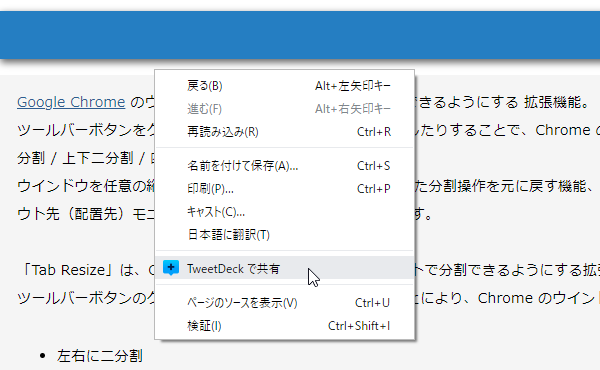
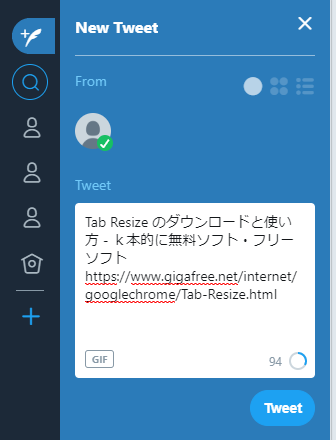
- ブラウザのコンテキストメニューに「TweetDeck で共有」の項目を追加
ツイート内容- 画像
- Twitter Web のようにフルスクリーンで画像を表示
- 1 枚の画像をオリジナルのアスペクト比で表示する(Medium、Large サイズの場合のみ)
- 引用ツイートに含まれる単一の画像も同様に表示する
- リンク集
- リンクにおける t.co へのリダイレクトを削除
- カラム上にツイートカードを表示
- メディアサイズの設定が Small のカラムにもカードを表示する
- カラム
- 警告
- 適切にマークされたツイートにコンテンツの警告を表示する
- CW/TW キーワード以外のコンテンツ警告を検出する
- 次のキーワードのいずれかにマッチするツイートを折りたたむ
- メディアに Twitter の警告を表示する
- ヌードを含むメディアの警告を表示する
- 暴力を含むメディアの警告を表示する
- センシティブな内容を含むメディアの警告を表示する
- その他
- 古いスタイルのリプライ (@ メンションを入れて返信) を使う
- ツイートの絵文字を大きくする
- ツイートやプロフィールに「プロフィールラベル」を表示する
- ユーザーの自己紹介や位置情報から代名詞を抽出し、カラムに表示する
- 自分のアカウントの代名詞を表示しない
- アクセントカラー
- ダークテーマ
- デフォルト
- オールドグレー
- スーパーブラック
- OS のテーマがライトモードのときにライトテーマに自動で切り替える
- スクロールバーのスタイル
- デフォルト
- 細く
- 隠す
- 日付形式
- 相対表示
- カスタム(時刻のフォーマット)
- 24 時間後に別の日付形式を使用
- プリセット
- 絶対表示
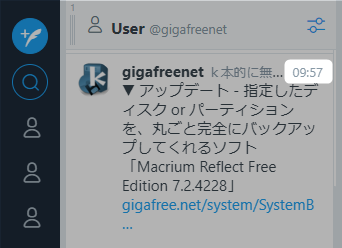
- 絶対表示 (アメリカスタイル)
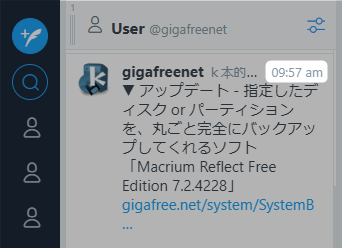
- 絶対表示
- 名前の表示スタイル
- 名前とユーザー名
- ユーザー名と名前
- ユーザー名だけ
- 名前だけ
- アイコンの形
- 四角
- 丸
- アクションの表示設定
- 常に表示
- ホバー時のみ表示
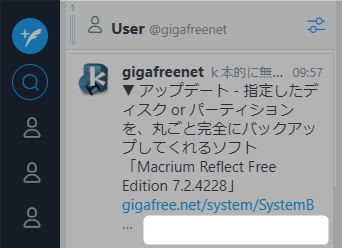
- アクションの位置
- 左
- 右
- 追加のアクション
- 投稿者をブロック
- 投稿者をミュート
- メディアのリンクをコピー
- メディアをダウンロード
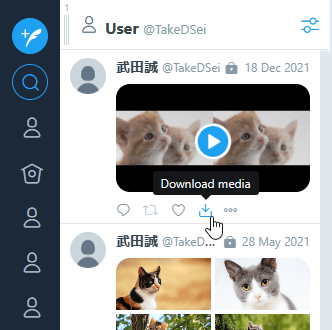
- 「ブロック」と「ミュート」のアクションで確認メッセージを表示
- ダウンロードしたファイルの名前
- ファイルの名前のテンプレート
- フォローアクション
- 投稿者をフォローするアクションを追加
- 「フォロー」を押したときにアカウント選択画面を開く
- フォローアイコンの隣にフォロワー数を表示する
- 投稿者をフォローするアクションを追加
- 追加のメニュー項目
- #ハッシュタグ をミュート
- viaをミュート (例: Twitter for Android など)
- 再投稿 (Re-draft)
- 削除と編集の確認メッセージを表示
- その他
- 「いいね」を押したときにアカウント選択画面を開く
- アカウント選択画面を開くユーザー名のカンマ区切りのリスト (空の場合、常に表示)
- ハートを星に置き換え
- ツイート右上に「いいね」/「リツイート」のインジケーターを表示する
- ツイートの翻訳に特定の言語を使用する
- ツイート入力欄
- すべての画像に説明を記入するまでツイートボタンを無効にする
- DM 作成画面にも適用する
- 会話のコントロールボタンを表示する
- メディア、スケジュール、DM ボタンを小さくする
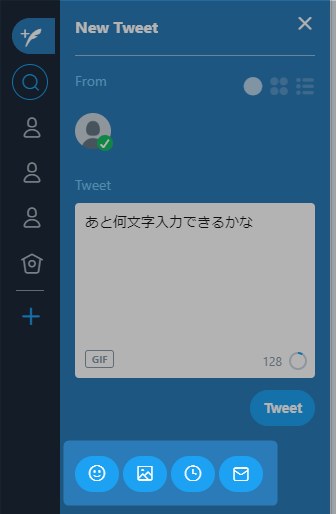
- ツイートの入力欄に入力可能な残り文字数を常に表示する
- ハッシュタグを保持
- 絵文字ピッカーを表示
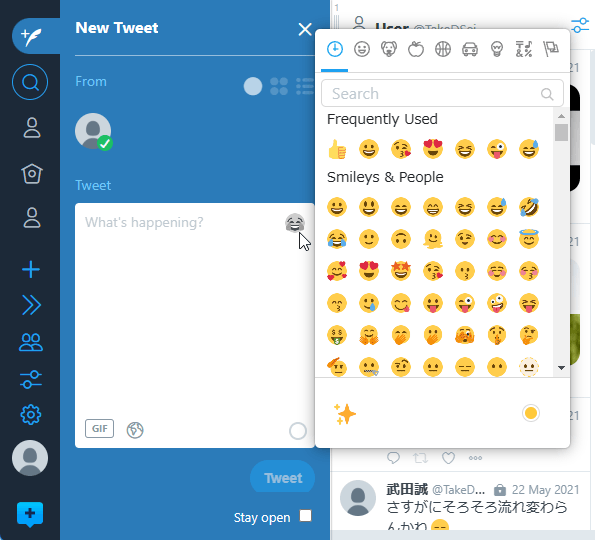
- :shortcodes: で絵文字を自動的に補完する
- GIF ボタンを有効にする
カスタム CSS- ここでは、任意の CSS を指定することができます。
- すべての画像に説明を記入するまでツイートボタンを無効にする
- オプションの変更を行うと、画面左下に「保存」というボタンが表示されるので、これをクリックします。
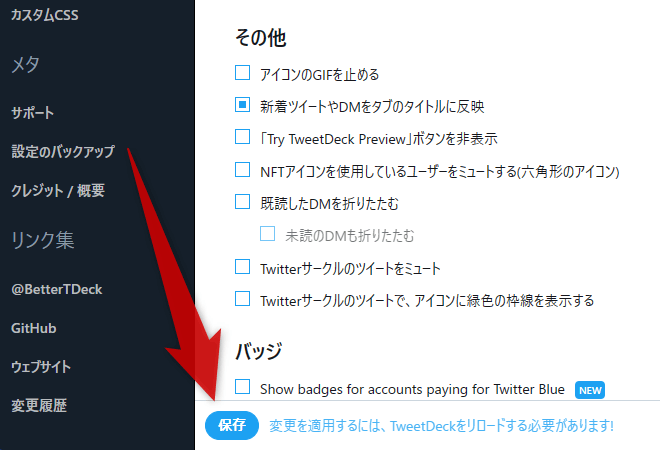
- TweetDeck のページを再読み込みすると、変更内容が反映されています。
テーマ
ロゴの種類
ツイート表示
ツイートアクション
ツイート入力欄
| BetterTweetDeck TOPへ |
アップデートなど
おすすめフリーソフト
おすすめフリーソフト
スポンサードリンク